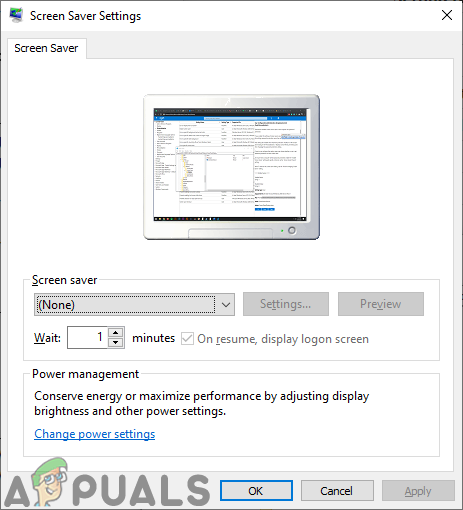как установить пароль на заставку windows 10
Включить защиту заставки паролем в Windows
Во всех версиях Windows есть экранная заставка, которая показывает различные изображения, если вы не использовали компьютер определенное время. К примеру, вы отошли от компьютера на несколько минут, если данная функция включена – через время (выбранное вами в настройках) на экране будут показываться различные изображения или фигуры, и когда вы нажмете на любую клавишу или пошевелите мышкой – вы вернетесь на рабочий стол (или на экран входа в систему для ввода пароля). Ранее мы рассматривали как в окне “Параметры экранной заставки” настроить, чтобы вас перекидывалось на экран входа в систему.
Сегодня мы рассмотрим как включить защиту заставки паролем в групповых политиках или в редакторе реестра, для определенного пользователя или для всех в Windows 7, 8 и 10. Если вы воспользуетесь одним из способов из этой статьи – в параметрах экранной заставки поле “Начинать с экрана входа в систему” будет не активно.
Включить защиту заставки паролем в групповых политиках
Данный способ работает в Windows Pro, Enterprise или Education, если у вас домашняя версия – переходите ко второму способу. Если вы хотите включить защиту экранной заставки паролем другим пользователям этого компьютера – сначала выполните всё по инструкции “Как настроить групповые политики для конкретных пользователей“.
1. Откройте групповые политики: в строке поиска или в меню “Выполнить” (выполнить вызывается клавишами Win+R) введите gpedit.msc и нажмите клавишу Enter.
2. Зайдите в “Конфигурация пользователя” => “Административные шаблоны” => “Панель управления” => “Персонализация” => откройте “Защита заставки с помощью пароля”.
3. Поставьте точку возле “Включено” и нажмите на “ОК”.
Включить защиту заставки паролем в редакторе реестра
1. В строке поиска или в меню “Выполнить” (выполнить вызывается клавишами Win+R) введите regedit и нажмите клавишу Enter.
2. Если вы хотите включить защиту заставки паролем пользователю под которым вошли в систему – перейдите по пути HKEY_CURRENT_USER\ Software\ Policies\ Microsoft\ Windows\ Control Panel\ Desktop. Если вы хотите включить защиту заставки паролем всем пользователям компьютера – перейдите по пути HKEY_LOCAL_MACHINE \SOFTWARE \Policies \Microsoft \Windows \Control Panel \Desktop. Если в разделе Windows нет раздела Control Panel – нажмите на радел Windows правой клавишей мыши, выберите “Создать” => “Раздел” => назовите новый раздел Control Panel
Нажмите на раздел Control Panel правой клавишей мыши, выберите “Создать” => “Раздел” => назовите новый раздел Desktop
3. Нажмите на раздел Desktop правой клавишей мыши, выберите “Создать” => “Строковый параметр” => назовите новый параметр ScreenSaverIsSecure
4. Откройте параметр ScreenSaverIsSecure => в поле “Значение” введите 1 и нажмите на “ОК”.
На сегодня все, если вы знаете другие способы – пишите в комментариях! Удачи Вам 🙂
Как защитить паролем заставку в Windows 10?
Заставка — это программа, которая запускает движущееся изображение или рисунок на экране монитора после того, как пользователь не активен на ПК в течение определенного периода времени. Это использовалось для предотвращения повреждения старых мониторов. У него также есть опция, которая отображает экран входа в систему при возобновлении заставки. Некоторые пользователи могут захотеть заблокировать свою систему, когда они отсутствуют в течение определенного периода времени. Он покажет заставку и через несколько секунд заблокирует компьютер. В этой статье мы собираемся предоставить вам некоторые методы, с помощью которых вы можете включать и отключать парольную защиту заставки.
Метод 1. Использование настроек заставки
Это распространенный метод по умолчанию для включения защиты заставки. Опцию можно найти в настройках заставки в Windows. Это будет работать, когда заставка установлена пользователем. Экран не блокируется, когда пользователь перемещает мышь сразу после запуска заставки. Блокировка экрана в вашей системе займет несколько секунд. Выполните следующие шаги, чтобы установить защиту паролем заставки:
Метод 2: Использование редактора локальной групповой политики
Групповая политика — это функция Windows, которая содержит различные типы настроек для вашей операционной системы. С помощью редактора групповой политики вы можете включать и отключать парольную защиту заставки. Кроме того, флажок будет недоступен, поэтому обычные пользователи не смогут изменить его без прав администратора.
Если ваша система работает под управлением операционной системы Windows Home, пропустите этот метод и попробуйте использовать другие методы. Однако, если ваша система уже оснащена редактором групповой политики, выполните следующие действия:
Примечание. Вы можете отключить и отключить защиту паролем, выбрав параметр «Отключено».
Метод 3: Использование редактора реестра
Другой способ настроить и отключить параметр защиты паролем заставки — использование редактора реестра. Реестр Windows — это база данных, в которой хранится вся информация об операционной системе и приложениях. Если вы уже использовали метод редактора групповой политики, реестр будет автоматически настроен для того же параметра. Однако, если вы используете этот метод напрямую, вам необходимо настроить его вручную. Для настройки параметра будут отсутствовать некоторые ключи и значения.
Мы также предоставили шаг для создания резервной копии реестра в следующих шагах. Вы можете выбрать создание резервной копии или пропустить создание резервной копии, выбор за вами.
Примечание. Чтобы восстановить резервную копию реестра, вы можете щелкнуть меню «Файл» и выбрать опцию «Импорт». Теперь просто выберите файл резервной копии, который вы недавно создали.
Примечание. Если клавиша рабочего стола отсутствует, просто щелкните правой кнопкой мыши клавишу панели управления и выберите «Создать»> «Ключ». Затем назовите этот вновь созданный ключ «Рабочий стол».
Примечание. Чтобы отключить функцию защиты и затемнение, установите значение 0.
Настройка экранной заставки — с паролем
В прошлом заставки применяли для того, чтобы лучи электронных пушек не светили подолгу в одни и те же точки экрана. Это приводило к постепенному локальному разрушению люминофор покрытия и образованию на экране бурых пятен.
Современным мониторам такая беда не грозит, но по старой традиции заставки экрана продолжают делать динамическими и преимущественно в темных тонах. Изменилась и роль экранных заставок — теперь их используют не для защиты экрана от выгорания люминофора, а для защиты документов от постороннего глаза. Когда человек оставляет рабочее место на несколько минут, заставка экрана скрывает его труды от окружающих. При желании заставку можно настроить так, чтобы ее нельзя было отключить, не зная пароля.
Здесь также можно настроить работу системы энергосбережения компьютера, но об этом ниже.
Ряд стандартных экранных заставок устанавливается на компьютере вместе с операционной системой. Выбирают заставку в раскрывающемся списке — Заставка.
После этого уменьшенная копия заставки отображается в области предварительного просмотра. Чтобы развернуть заставку во весь экран, нажмите кнопку Просмотр. В поле Интервал задают время, через которое должно начаться автоматическое воспроизведение заставки. Если заставку нужно защитить паролем, установите флажок Пароль и настройте пароль с помощью кнопки Изменить.
Для Windows 7 экранная заставка защищается паролем, через настройки электропитания, для этого нажимаем — изменить параметры электропитания
и попадаем в следующее окно, где нажимаем — запрос пароля при пробуждении:
Переходим в следующее окно, где и ставим галочку на пароль, для своей учетной записи.
Многие заставки имеют внутренние настройки. Говорить о них обобщенно бессмысленно, поскольку у каждой заставки они свои. Доступ к настройкам параметров заставки, если они настраиваемые, осуществляется через кнопку Параметры. Будете ли вы пользоваться экранными заставками и пригодится ли вам вкладка Заставка в будущей работе, — это дело вкуса.
Спорный момент — Почему стоит и не стоит отключить систему энергосбережения? Разве не надо беречь электроэнергию?
Во-первых, еще не было случаев, чтобы система энергосбережения помогла бы работе какой-нибудь программы, а сбои в программах из — за ее неожиданного вмешательства отнюдь не редкость. Во-вторых, беречь надо не электроэнергию, а труды — свои и чужие. Страшно обидно подойти к компьютеру с погашенным монитором и нажать кнопку включения питания (например в офисе такая вероятность возрастает). Надеюсь теперь Вы понимаете, почему необходимо устанавливать заставки на экран.
Несложно догадаться, что компьютер при этом, конечно, выключится, и те работы, которые на нем не были завершены, пропадут. Одной такой неудачи бывает достаточно, чтобы в будущем не полагаться на автоматику.
Как поставить пароль на Windows, убрать его и сбросить, если вдруг забудете
Варианты защиты от «Майкрософт»
Существует несколько способов, как запаролить компьютер Windows 10. Здесь присутствует не только стандартная установка кода, вводимого при включении компьютера, но и другие интересные методы:
Экран блокировки с полем для ввода кода
К сведению! «Майкрософт» позволяет провести установку программы защиты, с помощью которой можно решить все возможные проблемы с увеличенным риском доступа. Это могут быть ShadowUser или Shadow Defender. Они поддерживаются системой разных версий, поэтому заметно облегчают пользователю задачу.
Отключить ввод пароля при ве в Windows
Если опция запроса пароля при входе в операционную систему активна, а вы хотите запускать ОС без этого шага, уберите установленную ранее птичку и нажмите:
На отключение заставки
Способ будет полезен тем пользователям, которые не хотят, чтобы во время их отсутствия за компьютером работали другие люди.
Как убрать пароль при входе в Windows любой версии
Если посторонние не имеют физического доступа к вашему компьютеру, возможно, защиту лучше отключить. Это избавит от необходимости вводить пароль при каждом запуске системы.
Windows перестанет запрашивать пароль только при включении компьютера. Но если вы заблокируете экран (клавиши Windows + L), выйдете из системы или компьютер перейдёт в спящий режим, то на дисплее всё равно появится запрос пароля.
Если опция «Требовать ввод имени пользователя и пароля» окажется недоступной или вы захотите не отключить, а полностью удалить пароль Windows, попробуйте другой способ для более опытных пользователей.
Для этого откройте раздел управления учётными записями по одной из инструкций в начале этой статьи.
Если в открытом разделе будет сказано, что вы используете онлайн-профиль Microsoft (вход по email и паролю), отключите его. Затем воспользуйтесь подсказками системы, чтобы создать локальный профиль, но в процессе не заполняйте поля для пароля.
После отключения учётной записи Microsoft система перестанет синхронизировать ваши настройки и файлы на разных компьютерах. Некоторые приложения могут отказаться работать.
Если в меню управления учётными записями изначально активным будет локальный профиль, то просто измените текущий пароль, оставив поля для нового пароля пустыми.
При удалении старого пароля система никогда не будет запрашивать его, пока вы не добавите новый.
Установка пароля с помощью командной строки
В главе выше описывался способ установки пароля в интерфейсе Windows. Для опытных пользователей может быть интересно, как установить пароль на компьютере с Windows 10 с помощью командной строки.
1. Для установки пароля учетной записи в Windows 10 с помощью командной строки кликните правой кнопкой на меню пуск и выберите «Командной строка (администратор)«. У вас откроется командная строка с правами администратора.
2. Напишите в командной строке net users и нажмите Enter. Вы увидите список всех локальных пользователей компьютера виндовс.
3. Введите строку net user имяпользователя пароль, где имяпользователя — это учетная запись, у которой вы хотите изменить пароль, а пароль — это новый пароль для это учётной записи. Например, если у вас пользователь Nadia, а желаемый пароль nad1985, то вам необходимо ввести строку net user Nadia nad1985 и нажать Enter.
Включение аутентификации через командную строку
Существует способ установки кода через командную строку. Преимущество заключается в том, что для работы пользователю потребуется всего несколько минут.
Ввод в командную строку
Далее система предложит перезагрузить компьютер, чтобы удостовериться в верности проделанных изменений.
Обратите внимание! Если захочется в дальнейшем создать новый код, нет необходимости делать это через командную строку. Можно воспользоваться любым способом, который кажется пользователю легче.
Создание пароля для другого пользователя ПК
Распространенный подход, при котором все пользователи компьютера входят в ОС под одной учетной записью правильным не считаю. Это же относится и к привычке работать с операционной системой под учетной записью администратора.
При совместном использовании ноутбука или настольного компьютера у каждого пользователя будет собственный набор настроек и файлов.
Создайте учетные записи каждого, кому предоставляется доступ к ПК.
В настройках учетных записей перейдите к пункту «Семья и другие пользователи». Рассматриваю универсальный метод без учетной записи Microsoft. Под надписью «Другие пользователи» нажмите на кнопку «+».
Щелкните по ссылке, отмеченной на скриншоте.
Щелкните по ссылке: «Добавить пользователя без учетной записи Microsoft».
Введите имя пользователя и дважды — пароль его учетной записи. Ниже будет предложено защитить учетную запись тремя контрольными вопросами, которые необходимо последовательно выбрать из списков. Возможность пропустить этот шаг не предусмотрена.
После нажатия «Далее» локальная учетная запись пользователя ПК будет отображена в числе дополнительных.
Чтобы удалить учетную запись:
При удалении учетной записи будут потеряны все файлы и данные в ней. В их числе:
Перед удалением учетной записи сохраните ценные файлы на дополнительных накопителях:
Если вы полностью уверены в принятом решении, нажмите кнопку «Удалить учетную запись и данные».
Учетная запись удалена и больше не отображается в разделе «Другие пользователи».
Ранее я написал подробную инструкцию по чистой установке операционной системы Windows 10. Яркость в операционной системе вы можете поменять четырьмя способами.
Какой способ защиты компьютера с Windows 10 вы считаете самым надежным?
Если вы нашли ошибку, пожалуйста, выделите фрагмент текста и нажмите Ctrl+Enter.
Как поставить пароль на заставку Windows 10?
Зайдите в “Конфигурация пользователя” => “Административные шаблоны” => “Панель управления” => “Персонализация” => откройте “Защита заставки с помощью пароля”. 3. Поставьте точку возле “Включено” и нажмите на “ОК”.
Как поставить пароль на Windows 10 2020?
Быстрый способ поставить пароль на вход в Windows 10
Как включить заставку в Windows 10?
Как установить пароль на вход в компьютер?
Пройдите к настройкам своей учетной записи по такому пути: «Пуск – Панель управления – Учетные записи пользователей». Выберите свою учетную запись и откройте ее, затем перейдите во вкладку «Создание пароля». Введите дважды пароль и нажмите кнопку «Создать пароль».
Что делать если забыл пароль от компьютера Windows 10?
Если вы забыли пароль Windows 10, самый простой способ вернуться в свою учетную запись — сбросить пароль учетной записи Майкрософт.
…
После ввода неверного пароля выполните следующие действия.
Как поставить пароль на ноутбук Леново виндовс 10?
Как быстро включить заставку на компьютере?
Это делается просто: выберете нужную заставку, наведите курсор мыши на нее и нажмите правую клавишу мыши. В контекстном меню выберете пункт «Отправить», «Рабочий стол. Создать ярлык». Теперь на рабочем столе появится ярлык заставки, которую можно запустить в любое время по желанию.
Как изменить параметры экранной заставки?
В поле “Заставка” выберите “Фотографии” => нажмите на “Параметры” => “Обзор” => выберите папку с изображениями и нажмите “ОК” => возле “Скорость показа слайдов” выберите низкая, средняя или высокая => также поставьте галочку (если хотите) возле “Случайный порядок изображений” и нажмите “Сохранить” => возле “Интервал” …
Как поставить пароль на вход в компьютер Windows XP?
Как поставить пароль на Windows 7, Vista, XP
Как поставить пароль на компьютере Windows 7?
Чтобы поставить пароль в Windows 7, зайдите в панель управления, включите вид «Значки» и откройте пункт «Учетные записи пользователей». После этого нажмите «Создание пароля своей учетной записи» и задайте пароль, подтверждение пароля и подсказку для него, после чего примените сделанные изменения.
Как сделать заставку в спящем режиме?
Через панель управления
Как убрать заставку с экрана?
Как отключить заставку
Как поставить монитор в спящий режим?
Нажмите кнопку Пуск, введите питание и спящий режим в поле Начать поиск и выберите Настройка перехода в спящий режим. В поле Переводить компьютер в спящий режим выберите новое значение, например 15 минут, но не выбирайте значение Никогда. Нажмите кнопку Изменить дополнительные параметры питания.